ກະວີ:
Janice Evans
ວັນທີຂອງການສ້າງ:
28 ເດືອນກໍລະກົດ 2021
ວັນທີປັບປຸງ:
1 ເດືອນກໍລະກົດ 2024
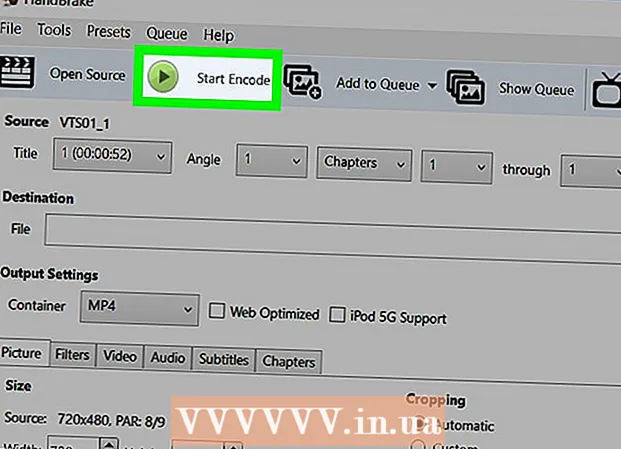
ເນື້ອຫາ
ບົດຄວາມນີ້ຈະສະແດງວິທີການໃຊ້ HandBrake ເພື່ອປ່ຽນໄຟລ V VOB (ຮູບແບບໄຟລ standard ມາດຕະຖານສໍາລັບ DVDs) ເປັນໄຟລ MP4 MP4 (ເຊິ່ງສາມາດຫຼິ້ນໄດ້ໃນເຄື່ອງຫຼິ້ນແລະອຸປະກອນສ່ວນໃຫຍ່).
ຂັ້ນຕອນ
 1 ໄປທີ່ ໜ້າ ດາວໂຫລດເບກມື. ທີ່ຢູ່ຂອງນາງແມ່ນ https://handbrake.fr/. HandBrake ເປັນໂປຣແກມແປງໄຟລ free ຟຣີ ສຳ ລັບ Windows ແລະ Mac OS X.
1 ໄປທີ່ ໜ້າ ດາວໂຫລດເບກມື. ທີ່ຢູ່ຂອງນາງແມ່ນ https://handbrake.fr/. HandBrake ເປັນໂປຣແກມແປງໄຟລ free ຟຣີ ສຳ ລັບ Windows ແລະ Mac OS X. - HandBrake ບໍ່ຮອງຮັບ Mac OS Sierra.
 2 ກົດດາວໂຫລດເບກມື. ເຈົ້າຈະພົບເຫັນປຸ່ມສີແດງນີ້ຢູ່ເບື້ອງຊ້າຍຂອງ ໜ້າ. ການດາວໂຫຼດໄຟລ installation ຕິດຕັ້ງ HandBrake ຈະເລີ່ມຕົ້ນ.
2 ກົດດາວໂຫລດເບກມື. ເຈົ້າຈະພົບເຫັນປຸ່ມສີແດງນີ້ຢູ່ເບື້ອງຊ້າຍຂອງ ໜ້າ. ການດາວໂຫຼດໄຟລ installation ຕິດຕັ້ງ HandBrake ຈະເລີ່ມຕົ້ນ. - ເຈົ້າອາດຈະຕ້ອງຢືນຢັນການດາວໂຫຼດກ່ອນຫຼືເລືອກໂຟນເດີດາວໂຫລດ.
- ຮຸ່ນເບກມືປະຈຸບັນຈະຖືກສະແດງຢູ່ເທິງ ໜ້າ ຈໍ (ຕົວຢ່າງ 1.0.7).
 3 ຄຼິກສອງຄັ້ງທີ່ໄຟລ installation ຕິດຕັ້ງທີ່ດາວໂຫຼດມາ. ມັນຢູ່ໃນໂຟນເດີດາວໂຫຼດຂອງເຈົ້າ.
3 ຄຼິກສອງຄັ້ງທີ່ໄຟລ installation ຕິດຕັ້ງທີ່ດາວໂຫຼດມາ. ມັນຢູ່ໃນໂຟນເດີດາວໂຫຼດຂອງເຈົ້າ. - ຖ້າເຈົ້າບໍ່ສາມາດຊອກຫາໄຟລ er ຕິດຕັ້ງ, ໃຫ້ເປີດ Spotlight (Mac) ຫຼື Start Menu (Windows), ພິມ "handbrake" ແລະຄລິກໃສ່ຜົນການຄົ້ນຫາທໍາອິດ.
- ມັນຈະໃຊ້ເວລາສອງສາມນາທີເພື່ອດາວໂຫຼດໄຟລ installation ຕິດຕັ້ງ.
 4 ຕິດຕັ້ງໂປຣແກມ. ສຳ ລັບອັນນີ້:
4 ຕິດຕັ້ງໂປຣແກມ. ສຳ ລັບອັນນີ້: - ໃນ Windows:
- ອະນຸຍາດໃຫ້ HandBrake ເຮັດການປ່ຽນແປງລະບົບ; ເຮັດມັນຢູ່ໃນປ່ອງຢ້ຽມຄໍາຮ້ອງຂໍ.
- ຄລິກຕໍ່ໄປຢູ່ທາງລຸ່ມຂອງປ່ອງຢ້ຽມ.
- ໃຫ້ຄລິກໃສ່ "ຂ້າພະເຈົ້າຕົກລົງເຫັນດີ".
- ກົດຕິດຕັ້ງ> ສໍາເລັດຮູບ.
- ໃນ Mac OS X:
- ເປີດໄຟລ er ຕົວຕິດຕັ້ງແລະຈາກນັ້ນລາກເບກເບກເຂົ້າໄປໃນໂຟນເດີແອັບພລິເຄຊັນ.
- ໃນ Windows:
 5 ໃສ່ DVD ເຂົ້າໄປໃນໄດຣຟ optical ຄອມພິວເຕີຂອງເຈົ້າ. ເພື່ອເຮັດສິ່ງນີ້, ໃສ່ແຜ່ນໃສ່ຊ່ອງໃສ່ດ້ານຂວາຂອງຄອມພິວເຕີຫຼືຢູ່ທາງ ໜ້າ ຄອມພິວເຕີ. ຢູ່ໃນຄອມພິວເຕີ Windows, ກົດປຸ່ມເພື່ອໃຫ້ຖາດແຜ່ນອອກມາ.
5 ໃສ່ DVD ເຂົ້າໄປໃນໄດຣຟ optical ຄອມພິວເຕີຂອງເຈົ້າ. ເພື່ອເຮັດສິ່ງນີ້, ໃສ່ແຜ່ນໃສ່ຊ່ອງໃສ່ດ້ານຂວາຂອງຄອມພິວເຕີຫຼືຢູ່ທາງ ໜ້າ ຄອມພິວເຕີ. ຢູ່ໃນຄອມພິວເຕີ Windows, ກົດປຸ່ມເພື່ອໃຫ້ຖາດແຜ່ນອອກມາ. - ຄອມພິວເຕີ Mac ບາງອັນບໍ່ມີ drive optical. ໃນກໍລະນີນີ້, ຊື້ໄດ DVD ພາຍນອກ; ມັນຄ່າໃຊ້ຈ່າຍຈາກ 1,500 ຫາ 6000 rubles.
- ຖ້າເຄື່ອງຫຼິ້ນມີເດຍເລີ່ມຂຶ້ນເມື່ອເຈົ້າໃສ່ແຜ່ນ DVD, ປິດມັນລົງ.
 6 ເລີ່ມໂຄງການເບກມື. ຄລິກທີ່ໄອຄອນappleາກນັດແລະແກ້ວຢູ່ເທິງເດັສທັອບຂອງເຈົ້າ. ຖ້າໄອຄອນນີ້ບໍ່ມີ, ຊອກຫາມັນຢູ່ໃນສະປອດໄລ້ຫຼືໃນເມນູເລີ່ມຕົ້ນ (Mac OS X ຫຼື Windows ຕາມລໍາດັບ).
6 ເລີ່ມໂຄງການເບກມື. ຄລິກທີ່ໄອຄອນappleາກນັດແລະແກ້ວຢູ່ເທິງເດັສທັອບຂອງເຈົ້າ. ຖ້າໄອຄອນນີ້ບໍ່ມີ, ຊອກຫາມັນຢູ່ໃນສະປອດໄລ້ຫຼືໃນເມນູເລີ່ມຕົ້ນ (Mac OS X ຫຼື Windows ຕາມລໍາດັບ).  7 ຄລິກທີ່ໄອຄອນຮູບ CD. ເຈົ້າຈະພົບມັນຢູ່ໃນແຖບດ້ານຊ້າຍຂອງ ໜ້າ ຕ່າງພາຍໃຕ້ເມນູ File.
7 ຄລິກທີ່ໄອຄອນຮູບ CD. ເຈົ້າຈະພົບມັນຢູ່ໃນແຖບດ້ານຊ້າຍຂອງ ໜ້າ ຕ່າງພາຍໃຕ້ເມນູ File. - ສ່ວນຫຼາຍແລ້ວ, ຊື່ຂອງຮູບເງົາ (ຫຼືບາງອັນຄ້າຍຄືກັນ) ຈະຖືກສະແດງຢູ່ທາງຂວາຂອງໄອຄອນແຜ່ນ.
- ນອກນັ້ນທ່ານຍັງສາມາດຄລິກແຫຼ່ງເປີດຢູ່ໃນແຈເບື້ອງຊ້າຍດ້ານເທິງເພື່ອໄປຫາໄຟລ V VOB ໂດຍກົງ.
 8 ປ່ຽນຕົວກໍານົດການປ່ຽນແປງ (ຖ້າຈໍາເປັນ). ຕາມຄ່າເລີ່ມຕົ້ນ, ເບກມືຖືກຕັ້ງໃຫ້ປ່ຽນໄຟລ V VOB ເປັນຮູບແບບ MP4 ໄດ້ດີທີ່ສຸດ. ແນວໃດກໍ່ຕາມ, ພວກເຮົາແນະນໍາໃຫ້ກວດສອບຕົວກໍານົດການດັ່ງຕໍ່ໄປນີ້:
8 ປ່ຽນຕົວກໍານົດການປ່ຽນແປງ (ຖ້າຈໍາເປັນ). ຕາມຄ່າເລີ່ມຕົ້ນ, ເບກມືຖືກຕັ້ງໃຫ້ປ່ຽນໄຟລ V VOB ເປັນຮູບແບບ MP4 ໄດ້ດີທີ່ສຸດ. ແນວໃດກໍ່ຕາມ, ພວກເຮົາແນະນໍາໃຫ້ກວດສອບຕົວກໍານົດການດັ່ງຕໍ່ໄປນີ້: - ຮູບແບບໄຟລ:: ຊອກຫາພາກສ່ວນການຕັ້ງຄ່າຜົນໄດ້ຮັບຢູ່ໃນໃຈກາງຂອງ ໜ້າ ແລະໃຫ້ແນ່ໃຈວ່າ MP4 ຖືກເລືອກຈາກເມນູກ່ອງບັນຈຸ. ຖ້າບໍ່ແມ່ນ, ເປີດເມນູນີ້ແລະຄລິກໃສ່ "MP4".
- ຄວາມລະອຽດຂອງໄຟລ Click: ຄລິກໃສ່ຄວາມລະອຽດທີ່ຕ້ອງການໃນແຖບດ້ານຂວາຂອງ ໜ້າ ຕ່າງ.
 9 ກົດຄອມ | ຊຸມທາງດ້ານຂວາຂອງຕົວເລືອກຈຸດາຍປາຍທາງໄຟລ. ເລືອກປາຍທາງບ່ອນທີ່ໄຟລ video ວິດີໂອໃwill່ຈະຖືກສ້າງຂຶ້ນ.
9 ກົດຄອມ | ຊຸມທາງດ້ານຂວາຂອງຕົວເລືອກຈຸດາຍປາຍທາງໄຟລ. ເລືອກປາຍທາງບ່ອນທີ່ໄຟລ video ວິດີໂອໃwill່ຈະຖືກສ້າງຂຶ້ນ.  10 ເລືອກໂຟນເດີເພື່ອບັນທຶກໄຟລ and ແລະໃສ່ຊື່ຂອງມັນ. ກົດທີ່ໂຟນເດີທີ່ຕ້ອງການແລະຈາກນັ້ນໃສ່ຊື່ໄຟລ in ຢູ່ໃນແຖວຢູ່ດ້ານລຸ່ມຂອງປ່ອງຢ້ຽມ.
10 ເລືອກໂຟນເດີເພື່ອບັນທຶກໄຟລ and ແລະໃສ່ຊື່ຂອງມັນ. ກົດທີ່ໂຟນເດີທີ່ຕ້ອງການແລະຈາກນັ້ນໃສ່ຊື່ໄຟລ in ຢູ່ໃນແຖວຢູ່ດ້ານລຸ່ມຂອງປ່ອງຢ້ຽມ.  11 ໃຫ້ຄລິກໃສ່ເລີ່ມການເຂົ້າລະຫັດ. ເຈົ້າຈະພົບເຫັນປຸ່ມສີຂຽວນີ້ຢູ່ສົ້ນເທິງຂອງປ່ອງຢ້ຽມ. ຂະບວນການຂອງການແປງໄຟລ V VOB ກັບ MP4 ຈະເລີ່ມຕົ້ນ. ເມື່ອຂະບວນການສໍາເລັດ, ໄຟລ MP4 MP4 ຈະຖືກສະແດງຢູ່ໃນໂຟນເດີທີ່ເຈົ້າເລືອກ.
11 ໃຫ້ຄລິກໃສ່ເລີ່ມການເຂົ້າລະຫັດ. ເຈົ້າຈະພົບເຫັນປຸ່ມສີຂຽວນີ້ຢູ່ສົ້ນເທິງຂອງປ່ອງຢ້ຽມ. ຂະບວນການຂອງການແປງໄຟລ V VOB ກັບ MP4 ຈະເລີ່ມຕົ້ນ. ເມື່ອຂະບວນການສໍາເລັດ, ໄຟລ MP4 MP4 ຈະຖືກສະແດງຢູ່ໃນໂຟນເດີທີ່ເຈົ້າເລືອກ.
ຄໍາແນະນໍາ
- ເພື່ອເລືອກລະບົບປະຕິບັດການອື່ນ (Mac OS X ຫຼື Linux), ຢູ່ໃນ ໜ້າ ດາວໂຫລດ HandBrake, ເປີດເມນູເວທີອື່ນ.
ຄຳ ເຕືອນ
- ຖ້າເຈົ້າບໍ່ປ່ຽນໄຟລ V VOB ເປັນຮູບແບບ MP4 ສໍາລັບຄວາມຕ້ອງການຂອງເຈົ້າເອງ, ການກະທໍາຂອງເຈົ້າອາດຈະຖືວ່າຜິດກົດາຍ.



